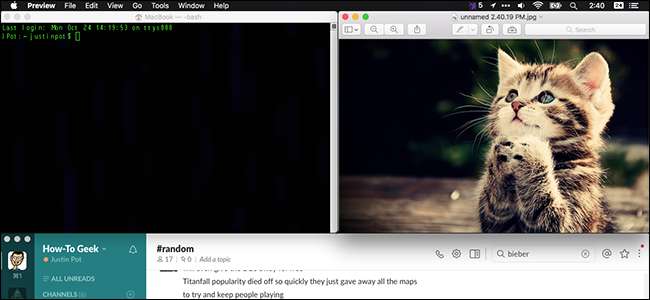
W tym momencie prawdopodobnie myślisz, że wiesz wszystko nowe funkcje w macOS Sierra . Ja też tak zrobiłem, ale okazuje się, że jest kilka nowych rzeczy, które nie spotkały się z dużym zainteresowaniem - zwłaszcza jeśli chodzi o zarządzanie wszystkimi oknami.
Oto cztery nowe funkcje, które ułatwiają zarządzanie oknami, z których wszystkie działają bez oprogramowania innych firm. Jesteśmy gotowi się założyć, że jeszcze nie zauważyłeś tego wszystkiego, nawet jeśli ciągle czytasz o macOS.
Kliknij dwukrotnie krawędzie okna, aby zmaksymalizować w tym kierunku
Ręczna zmiana rozmiaru okien aplikacji jest taka sama od dziesięcioleci. Umieść kursor w pobliżu krawędzi okna, a zmieni się ono w dwustronną strzałkę, a następnie kliknij i przeciągnij, aby zmienić rozmiar. Podstawy obsługi komputera.
Sierra oferuje tutaj nowy zwrot akcji. Za każdym razem, gdy zobaczysz dwustronną strzałkę, możesz kliknąć dwukrotnie, aby natychmiast rozciągnąć tę stronę okna do krawędzi ekranu. Oto jak to wygląda:
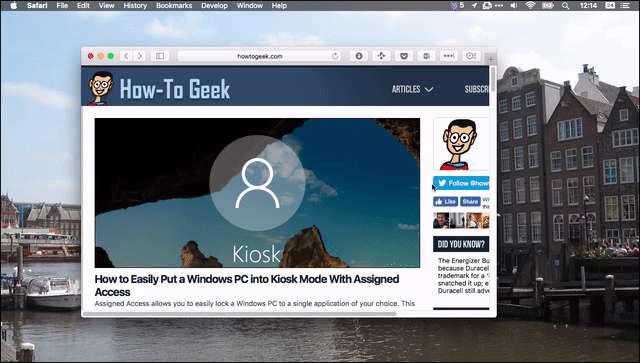
Działa to na wszystkich krawędziach. Możesz także dwukrotnie kliknąć dowolny róg, aby rozciągnąć w dwóch kierunkach, na przykład:
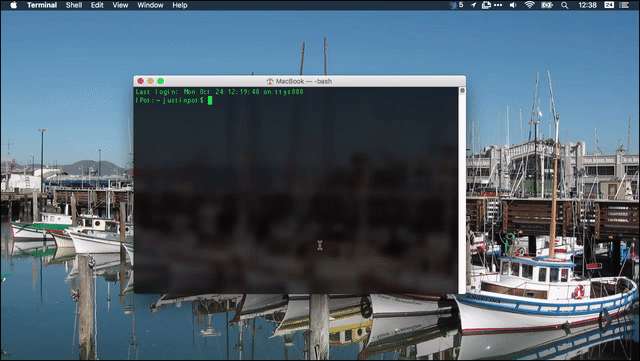
To subtelna rzecz i prawdopodobnie niemożliwa do odkrycia przez kogoś na własną rękę.
Okna są teraz lepkie
Sierra także po raz pierwszy „skleja” okna. Co to znaczy? Zasadniczo, kiedy przesuniesz okno, przykleja się do krawędzi innych okien, jak magnes.
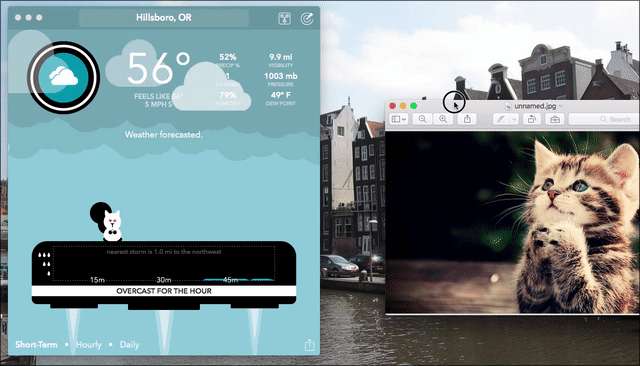
Jak widać, podczas przesuwania jednego okna obok drugiego pojawia się niewielki opór, co ułatwia mi idealne umieszczenie dwóch okien obok siebie. Występuje również opór, gdy okna są ustawione poziomo. To znacznie ułatwia precyzyjne rozmieszczenie okien obok siebie.
System Windows „przyklei się” również do boków ekranu, paska menu u góry ekranu i stacji dokującej. To subtelna rzecz i spóźniona, ale lepiej późno niż wcale.
Dotyczy to również zmiany rozmiaru. Oznacza to, że jeśli masz dwa okna umieszczone obok siebie, zmiana rozmiaru „pozostanie” po wyrównaniu. Oto jak to wygląda:
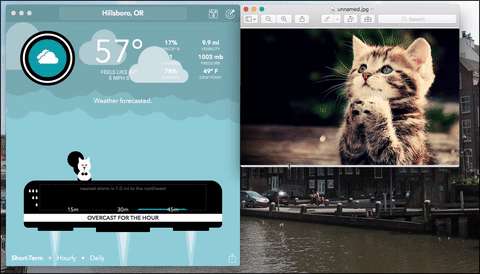
Jak widać, w miejscu, w którym oba okna są wyrównane w poziomie, występuje niewielkie opóźnienie. To znacznie ułatwia idealne wyrównywanie okien, jeśli tego chcesz.
Jeśli chcesz przesunąć okno bez przyklejania się do niczego, po prostu przytrzymaj klawisz „Opcja” podczas przeciągania.
Ustaw domyślnie wszystkie aplikacje na kartach
ZWIĄZANE Z: Jak dodawać karty do prawie każdej aplikacji w systemie macOS Sierra
Możesz już to wiedzieć macOS obsługuje karty w prawie każdej aplikacji , ale czy wiesz, że możesz również ustawić karty jako domyślne? Oznacza to, że za każdym razem, gdy otwierasz nowy dokument lub nawet tworzysz nowy dokument, zostanie utworzona nowa karta zamiast nowego okna. To ustawienie można znaleźć w Preferencjach systemowych> Dock.
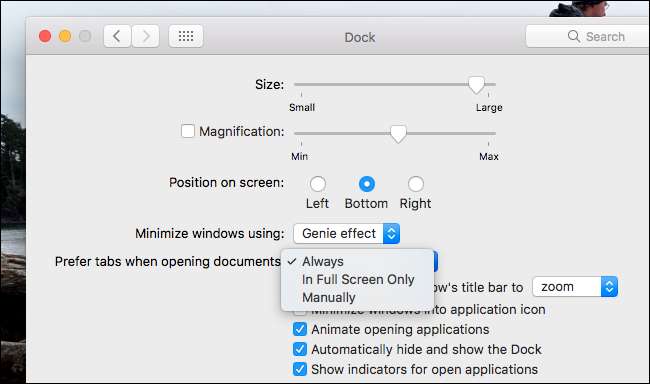
Masz trzy możliwości. „Zawsze” wymusza na aplikacjach używanie kart, bez względu na wszystko. Opcja „Tylko na pełnym ekranie” zmusi aplikacje do używania kart podczas korzystania z pełnoekranowych okien. „Ręcznie” nie będzie używać kart nawet wtedy, co oznacza, że możesz używać kart tylko po kliknięciu „Okno”, a następnie „Scal wszystkie okna”.
Ta ukryta funkcja ułatwia domyślne unikanie bałaganu; daj „Zawsze” szansę i zobacz, jak Ci się podoba.






